Уроки Blender — основы анимации при помощи ключевых кадров (keyframe), драйверов и модификаторов / Skillbox Media
Разбираемся в более продвинутых понятиях и инструментах.
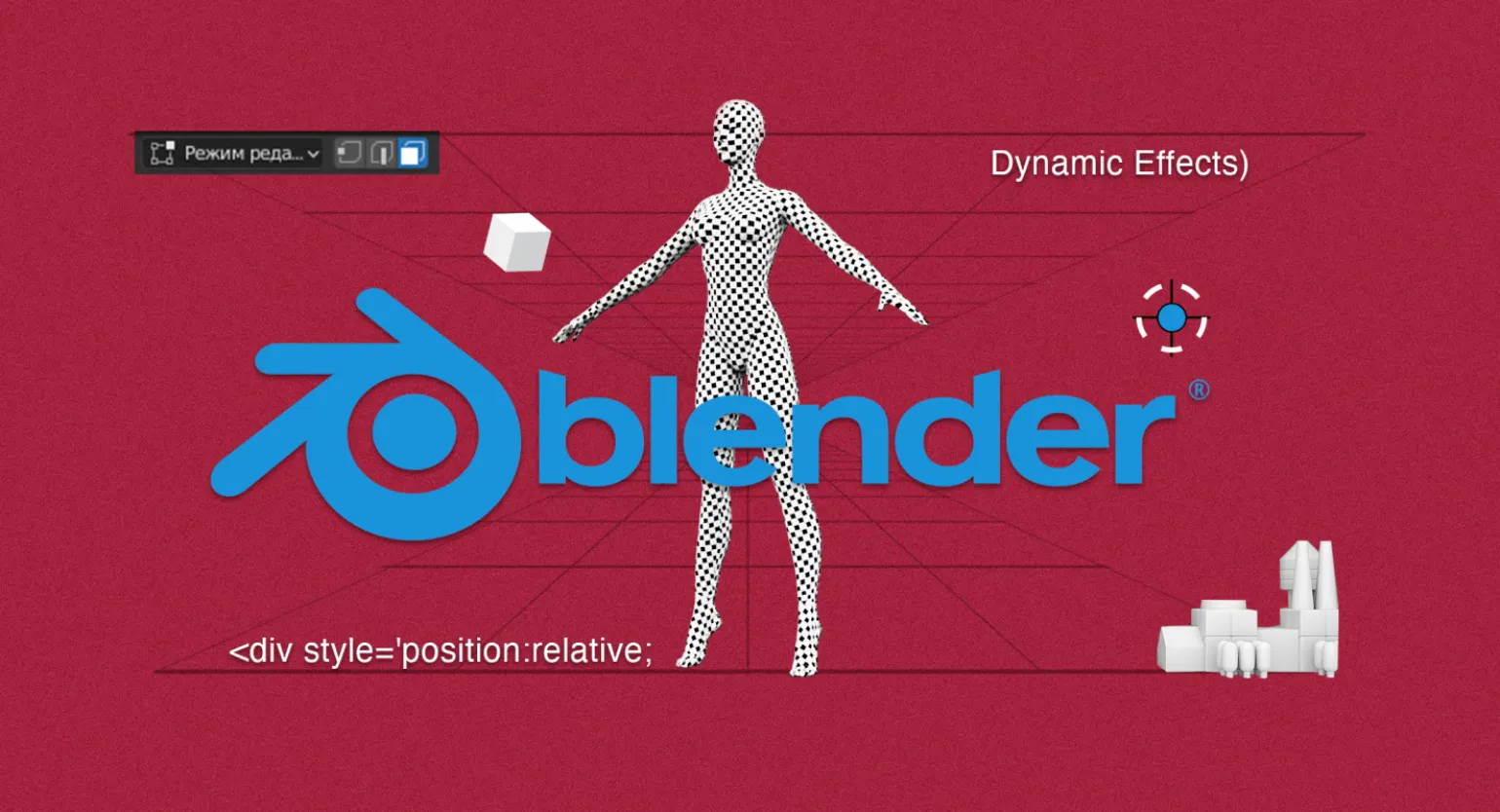
Содержание:

Курс с трудоустройством: «Профессия 3D-дженералист»
Узнать больше
Специалист в области компьютерной графики с опытом в оптимизации и автоматизации проектов. Автор обучающей серии по Blender, ориентированной на развитие навыков в 3D-моделировании и анимации. Предлагаю профессиональные услуги в создании визуального контента и повышении эффективности рабочих процессов.
Год назад на своем YouTube-канале Андрей выпустил обширный курс по Blender, с которым он работает более семи лет. Обучение начинается с основ, ориентированных на новичков, но последующие уроки будут интересны и опытным пользователям, так как Андрей рассматривает скрытые возможности программы. Запись материала была осуществлена на версии Blender 2.90.1, однако полученные знания остаются актуальными как для ранних версий (начиная с 2.80), так и для последних обновлений (включая 3.0.0).
В этом тексте мы представляем ключевые моменты пятого видеоурока, посвященного основам анимации с использованием ключевых кадров, драйверов и модификаторов в Blender. Уроки предыдущих этапов охватывают важные темы, такие как структура объектов, оптимизация и рандомизация, которые также реализованы с помощью инструментов Blender и скриптов на Python. Подробную информацию вы можете найти по ссылке.
Специалист в области компьютерной графики с опытом оптимизации и автоматизации проектов. Автор образовательной программы и серии уроков по работе в Blender, ориентированной на развитие навыков пользователей и повышение их профессионального уровня.
Анимация с помощью ключевых кадров
В Blender доступно несколько методов анимации, среди которых наиболее распространенным является использование ключевых кадров, или кейфреймов. В нижней части интерфейса программы по умолчанию отображается таймлайн — временная линия, позволяющая фиксировать различные параметры объектов с помощью ключевых кадров. Эта функция дает возможность точно контролировать изменения в анимации, делая процесс создания анимации более гибким и эффективным. Используя ключевые кадры, вы можете легко задавать начальные и конечные состояния объектов, что является основой для создания динамичных и выразительных анимаций.
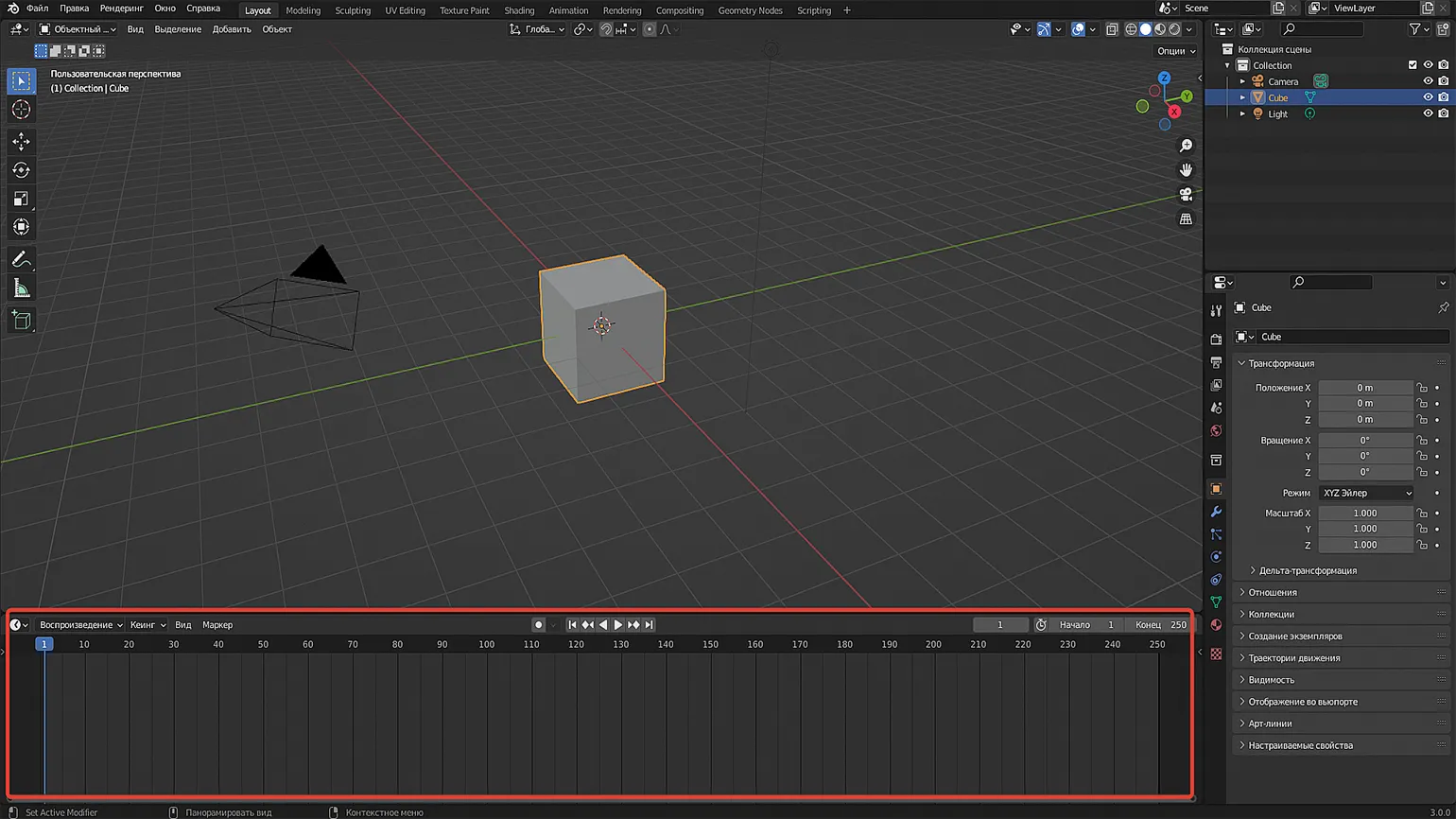
Зафиксируем положение куба на первом кадре. Выберите объект и нажмите клавишу I, чтобы открыть меню вставки ключевых кадров, затем выберите опцию «Положение» (Location). На таймлайне появится ключевой кадр с координатами «0, 0, 0». Это позволит сохранить начальное положение куба для дальнейшей анимации.
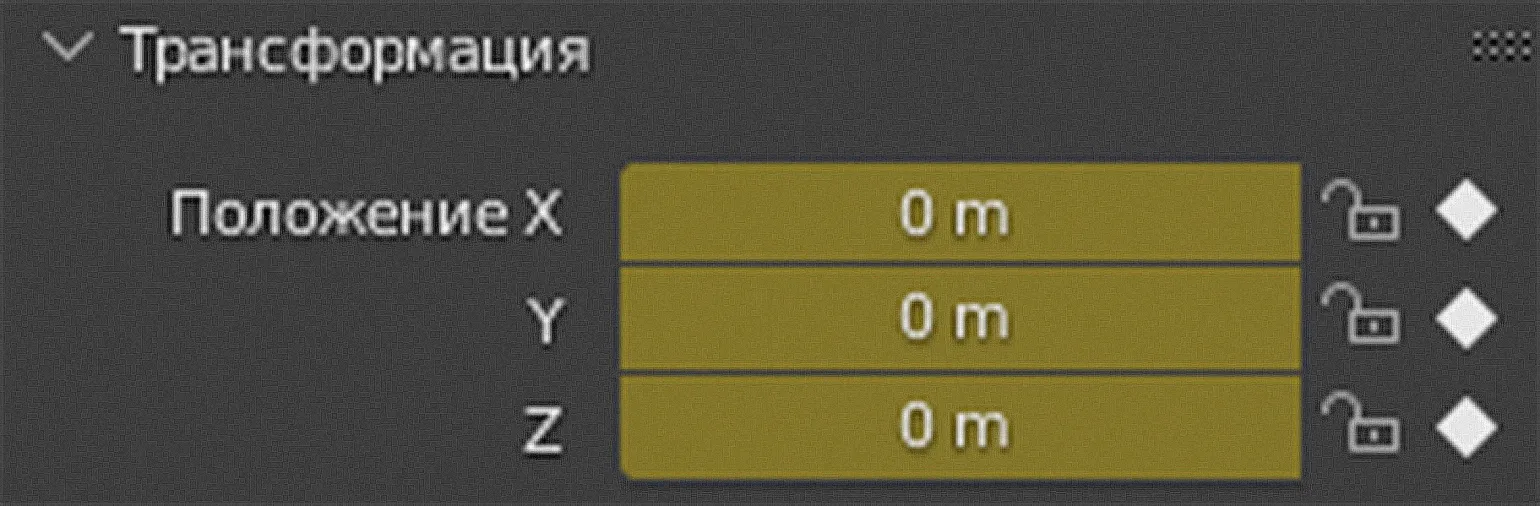
Давайте перейдем к 50-му кадру и переместим куб в сторону. Затем снова нажимаем клавишу I и выбираем Положение (Location), чтобы зафиксировать новые координаты объекта. После этого запускаем воспроизведение анимации в таймлайне с помощью клавиши Space и наблюдаем, как куб перемещается. Программа автоматически рассчитывает движение объекта между двумя установленными ключевыми кадрами.
Движение осуществляется плавно благодаря тому, что при добавлении ключевых кадров по умолчанию используется интерполяция в форме кривой Безье. Это можно визуально наблюдать в Редакторе графов (Graph Editor), который позволяет настраивать анимацию и управлять её плавностью.
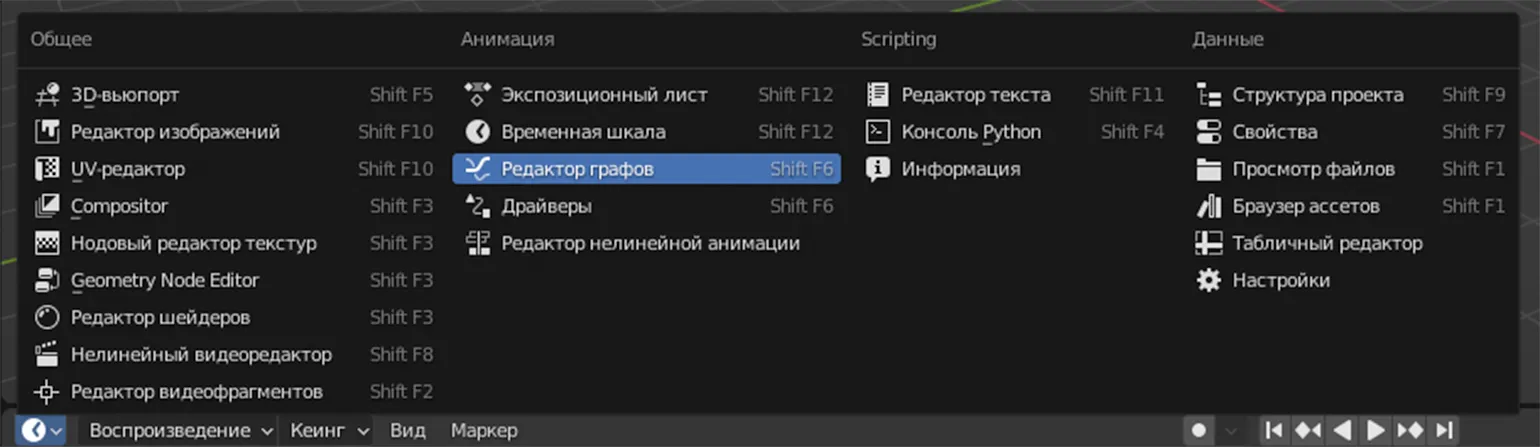
Редактор графов представляет собой инструмент, аналогичный таймлайну, но с более подробной информацией о ключевых кадрах и их интерполяции. В этом редакторе пользователи могут наблюдать, как кривая отображается на графике, что позволяет тонко настраивать анимацию и управлять динамикой движения объектов. Благодаря детализированному представлению графа, пользователи могут легко вносить изменения и оптимизировать анимационные процессы, что делает редактирование более интуитивным и эффективным.

В данном контексте стоит отметить, что по умолчанию в анимации используется кривая Безье в качестве режима интерполяции. Это означает, что объект начинает движение медленно, затем ускоряется и в конце снова замедляется. Для более наглядного представления мы можем перевести Центр трансформации (Pivot Point) в режим Индивидуальные центры (Individual Centres) и увеличить ширину кейфреймов с помощью клавиши S. Это изменение повлияет на график, а соответственно и на распределение скорости движения объекта между кейфреймами. Данные настройки предоставляют возможность для экспериментов и дальнейшей оптимизации анимации.
Изучим различные режимы интерполяции. Полный перечень доступен при нажатии клавиши T.
Линейное движение (Linear motion) характеризуется равномерным перемещением объекта без изменений скорости, таких как замедления или ускорения. Этот режим является оптимальным для выполнения задач, связанных с анимацией, например, при моделировании вращения Земли вокруг своей оси. Линейное движение обеспечивает предсказуемость и стабильность в анимации, что делает его идеальным выбором для визуализации процессов, требующих четкой и непрерывной динамики.
Постоянно (Constant) — это режим, при котором отсутствует промежуточное значение между кадрами. Он идеально подходит для создания стоп-моушн-анимации, позволяя добиться четкости и резкости каждого кадра. Использование режима «Постоянно» обеспечивает стабильность в анимации, что делает его предпочтительным выбором для проектов, где важна детальная проработка отдельных элементов.
Изучим режимы, представленные в категории Динамические эффекты (Dynamic Effects). Эти режимы позволяют пользователям создавать уникальные визуальные эффекты, добавляя динамику и интерактивность к контенту. Динамические эффекты могут существенно улучшить пользовательский опыт, привлекая внимание и удерживая интерес к материалу. Каждый режим предлагает разнообразные возможности настройки, что позволяет адаптировать визуальные элементы под конкретные потребности проекта. Рассмотрение этих режимов поможет вам выбрать оптимальные решения для создания привлекательного и современного дизайна.
Отскоки (Bounce) представляют собой физический эффект, характеризующийся затухающим подпрыгиванием объекта после его падения. Этот процесс обусловлен взаимодействием объекта с поверхностью, на которую он падает, в результате чего происходит частичное восстановление его энергии. В контексте физики и анимации отскоки играют важную роль, так как помогают создать реалистичные движения и динамику. Эффект отскока можно применять в различных областях, включая игры, анимацию и моделирование, чтобы добавить визуальную привлекательность и естественность движений объектов.
Упругое (Elastic) — это эффект, напоминающий натянутую струну, которая после отпускания возвращается в исходное состояние. Этот эффект используется в различных областях, включая анимацию и веб-дизайн, для создания плавных и естественных переходов. Упругие анимации добавляют динамики интерфейсам, делая их более привлекательными и интуитивно понятными для пользователей. Эффект упругости помогает привлечь внимание к важным элементам и улучшить общее восприятие взаимодействия с контентом.
Сзади (Back) — это метод в программировании, при котором объект перемещается немного дальше заданной точки, а затем возвращается обратно к ней. Этот подход часто используется для создания визуальных эффектов и анимаций, обеспечивая плавный переход и динамичное взаимодействие с пользователем. Это может улучшить пользовательский опыт и добавить эффектность в интерфейсе приложения или веб-сайта.
Для анимации различных параметров, таких как вращение, необходимо установить первоначальный угол вращения объекта. После этого активируйте меню с помощью горячей клавиши I и выберите опцию Вращение (Rotation). Повторите данный процесс для другого кадра, чтобы создать плавную анимацию.
Меню вставки ключевых кадров не обязательно открывать во вьюпорте. Вы можете просто навести курсор на нужный параметр в разделе Трансформация и, при необходимости, изменить его значение. После этого нажмите клавишу I. Параметр изменит цвет на жёлтый, что будет сигнализировать о том, что изменения успешно сохранены в ключевом кадре. Это позволяет эффективно управлять анимацией и контролировать основные параметры без лишних действий, улучшая рабочий процесс.
Анимация с ключевыми кадрами может применяться не только к стандартным параметрам объектов, таким как положение, вращение и масштаб, но и к настройкам материалов, модификаторам и другим инструментам программного обеспечения. Это позволяет создавать более сложные и выразительные анимации, расширяя творческие возможности разработчиков и аниматоров. Использование ключевых кадров для различных параметров обеспечивает гибкость в создании анимаций и позволяет достичь желаемого визуального эффекта.
Изучаете Blender? Рекомендуем обратить внимание на курс Skillbox «3D-художник». В этом курсе вы получите навыки работы с такими программами, как Autodesk Maya, Blender, Houdini, Substance Painter и Photoshop, начиная с нуля и до достижения профессионального уровня. Курс предлагает глубокое погружение в 3D-моделирование, текстурирование и визуализацию, что позволит вам создать качественные работы и развить карьеру в индустрии компьютерной графики.
Анимация с помощью драйверов
Драйверы в Blender позволяют устанавливать взаимозависимости между параметрами различных объектов. Это функционал, который помогает автоматизировать анимацию и улучшить рабочий процесс. В следующем разделе мы рассмотрим практическое применение драйверов для оптимизации анимации и управления параметрами в Blender.
Удаляем предыдущий объект и создаем новый куб, а также пустышку Оси (Plain Axes), с которой работали во втором уроке. Перемещаем пустышку в сторону по оси X, используя команду G + X. Затем выделяем куб и, кликнув правой кнопкой мыши по одному из трех параметров Вращения (Rotation) на панели Трансформация (Transform), выбираем опцию Добавить драйвер (Add Driver). Это позволит нам управлять вращением куба с помощью пустышки, что упрощает анимацию и делает её более гибкой.
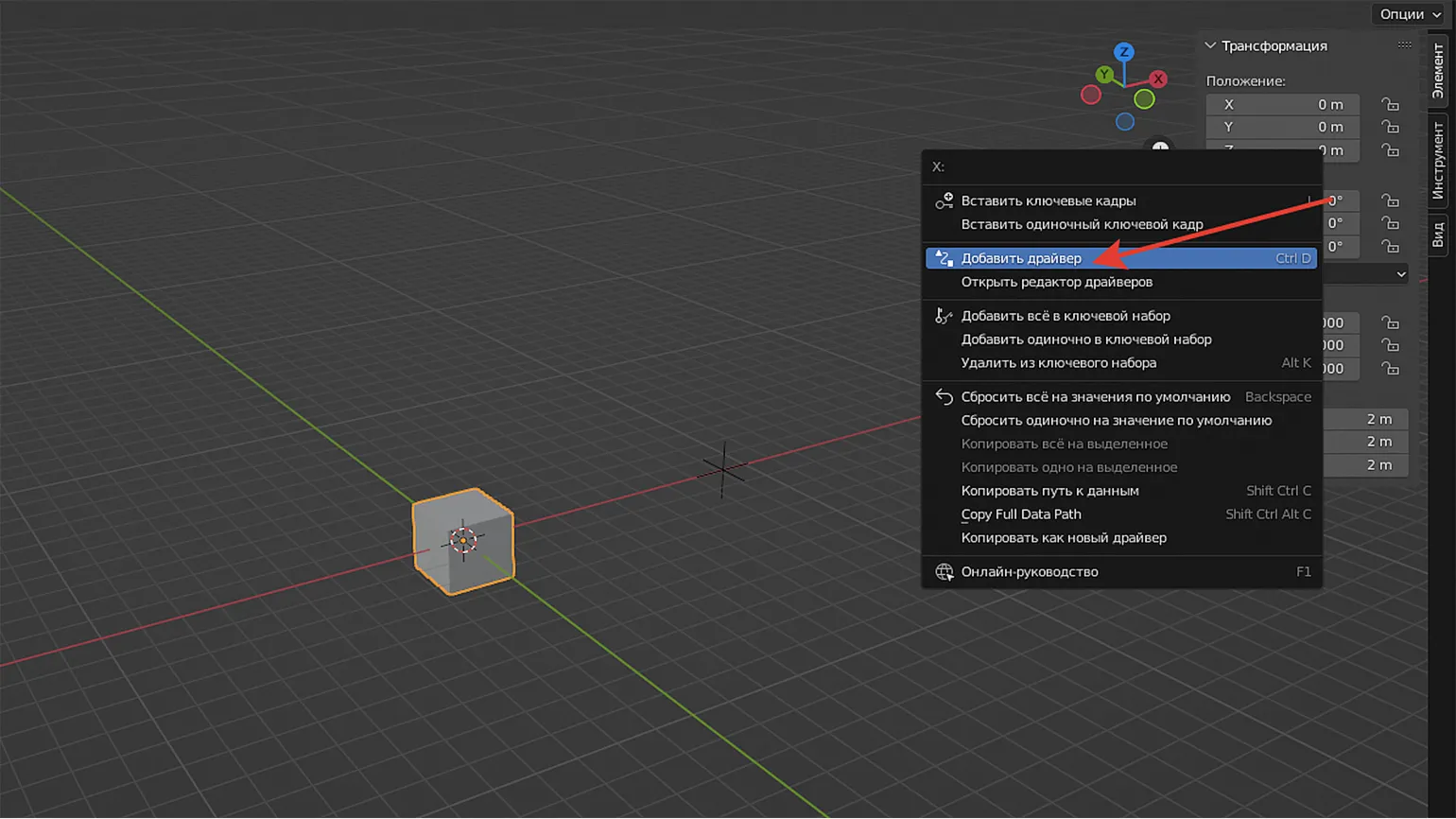
При открытии окна с настройками драйвера следует игнорировать всплывающее предупреждение. Драйверы поддерживают однострочные выражения на языке Python, однако их функциональность значительно ограничена по сравнению с полноценным скриптингом. В некоторых случаях использование драйверов может привести к нестабильной работе. Например, анимированные объекты, управляемые драйверами, могут оставаться статичными при рендере или двигаться иначе, чем при воспроизведении анимации во вьюпорте. Несмотря на это, драйверы являются удобным инструментом для выполнения простых операций и могут существенно упростить рабочий процесс.
Примечание – это важный элемент, который используется для дополнения или уточнения информации в тексте. В контексте различных документов, статей и публикаций примечания помогают читателю лучше понять содержание, предоставляя дополнительные пояснения, ссылки на источники или уточнения терминов. Примечания могут быть размещены внизу страницы или в конце документа, в зависимости от стиля оформления. Правильное использование примечаний способствует улучшению восприятия текста и повышению его информативности, что особенно важно для SEO-оптимизации. Они могут включать ключевые слова, которые помогут улучшить видимость материала в поисковых системах. Таким образом, примечания не только обогащают содержание, но и способствуют его продвижению в интернете.
Функционал Python в драйверах ограничивается встроенными методами самого языка и несколькими импортированными модулями, такими как math, mathutils и bpy. Для пользователей, знакомых с Python, выражения, которые мы создаем, представляют собой лямбда-функции с соответствующими особенностями. Чтобы ознакомиться с полным списком доступных классов и методов, можно обратиться к Консоли Python (Python Console), используя автозаполнение в словаре bpy.app.driver_namespace, как показано в третьем уроке. Кроме того, с помощью скриптов Python можно добавлять дополнительные функции в этот словарь, что расширяет возможности работы с драйверами.
Драйверы имеют параметр, называемый Тип (Type), который определяет метод вычисления итогового значения. В данном уроке мы подробно рассмотрим тип Скриптовое выражение (Scripted Expression). Этот тип позволяет использовать скрипты для определения значений, что дает пользователям большую гибкость и возможности для настройки. Скриптовые выражения могут включать в себя различные математические операции, логические условия и даже вызовы других функций, что делает их мощным инструментом в работе с драйверами.
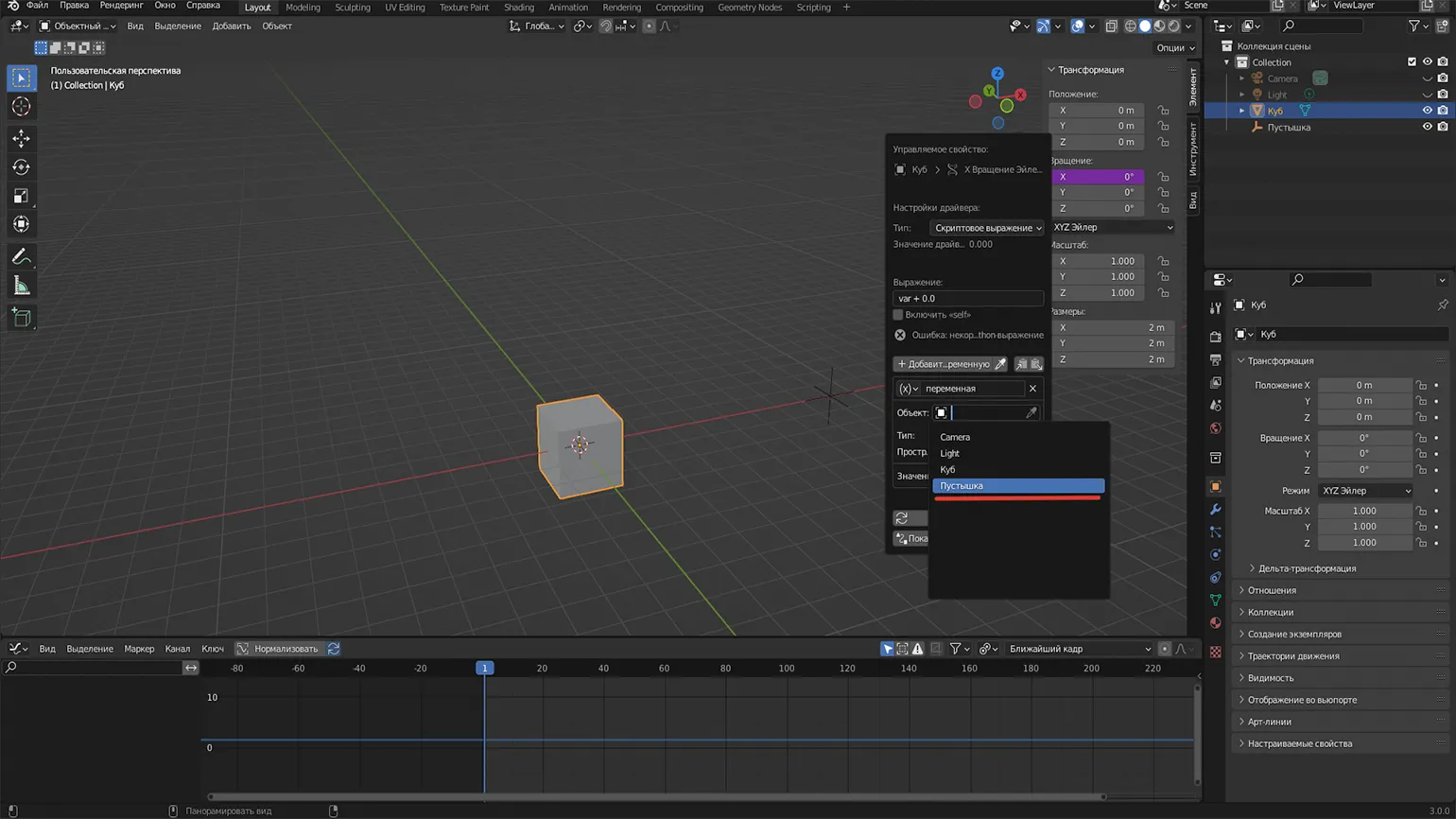
Создадим переменную для куба, выбрав в качестве объекта Пустышку. В поле (x) изменим название с «переменной» (в английской версии var) на empty. В выражении (Expression) также заменяем var на empty. Это позволит более точно задать параметры и упростить работу с объектом в дальнейшем.
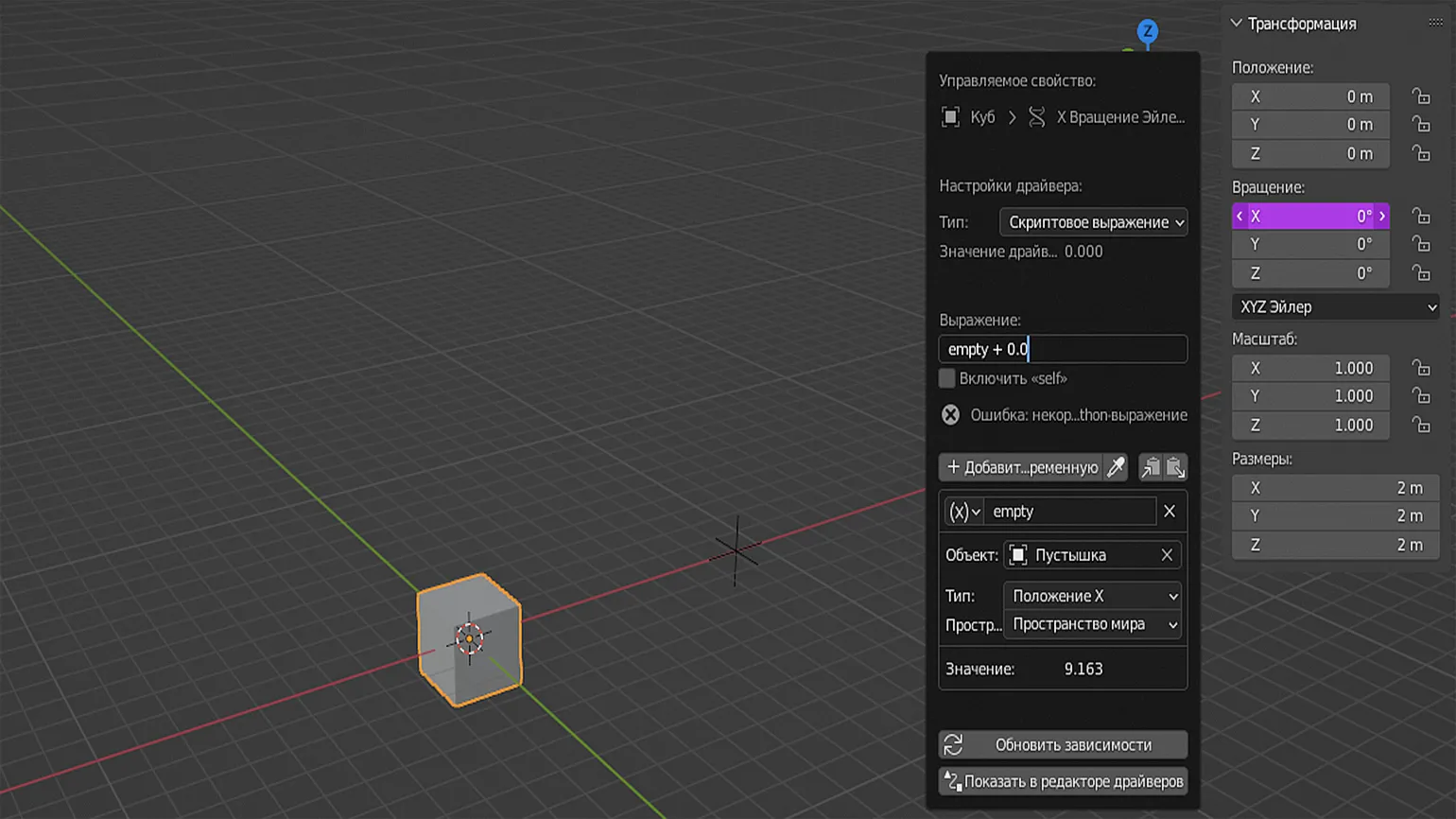
В разделе Тип (Type) мы указываем, какой параметр пустышки будет использоваться в качестве драйвера для вращения куба. Выбираем Положение X (X Location), что означает, что вращение куба будет зависеть от позиции пустышки по оси X. Теперь, если перемещать пустышку вдоль этой оси, куб начнёт вращаться. Это позволяет создать динамическую анимацию, где движение пустышки напрямую влияет на поведение куба, что открывает возможности для более сложных анимационных сценариев.
Для создания анимаций можно использовать небольшие формулы, известные в драйверах как выражения. Чтобы внести изменения, вернитесь в меню, нажав правую кнопку мыши на модифицированном параметре и выбрав опцию «Редактировать драйвер» (Edit Driver). В поле «Выражение» (Expression) умножьте переменную empty на 2 и нажмите Enter. Такой подход позволяет эффективно управлять анимациями и улучшает контроль над параметрами в процессе работы.
Знак звёздочки (*) используется для обозначения операции умножения. После нажатия клавиши Enter, при перемещении пустышки по оси X, скорость вращения куба увеличивается вдвое. Это позволяет достичь более динамичного взаимодействия с объектом, что может быть полезно в различных графических и анимационных приложениях.
Продолжаем эксперимент с дублированием куба. Используем команду Shift + D для копирования объекта, затем выделяем новый куб и немного сдвигаем его в сторону. Переходим в режим редактирования драйвера (Edit Driver) и в поле для выражения (Expression) вводим следующее:
Второй куб будет вращаться в четыре раза быстрее, что заметно по сравнению с первым кубом. Это значительно увеличивает динамику его движения, что может привлечь большее внимание к визуальным эффектам. Быстрое вращение второго куба создает ощущение динамичности и энергии, что делает его более выразительным в контексте представления.
Данный метод идеально подходит для анимации механизмов, шестеренок и взаимозависимых конструкций. В процессе работы важно регулярно проверять, как итоговый результат отображается в рендере и при экспорте. Рекомендуется избегать сложных анимационных систем, так как использование драйверов не обеспечивает полной гарантии корректного воспроизведения анимации, даже в случае простых операций. Оптимизация анимации и тщательное тестирование помогут добиться стабильного результата.
Примечание: данный текст предназначен для улучшения SEO-оптимизации контента.
Примечание играет важную роль в представлении информации, позволяя читателю лучше понять контекст и значение представленного материала. Она может содержать уточнения, дополнительные сведения или ссылки на источники, что делает текст более информативным и полезным. Использование примечаний помогает структурировать контент и улучшает его восприятие, что особенно важно для сайтов, нацеленных на привлечение аудитории через поисковые системы. Правильное оформление и размещение примечаний способствует повышению качества контента, что, в свою очередь, может позитивно сказаться на его ранжировании в поисковых системах.
Важно понимать, что в выражении (Expression) нельзя импортировать модули Python. Например, теоретически можно было бы установить случайное число для вращения нескольких кубов, как в третьем уроке, используя выражение empty * 2 * random.randint(0, 100) для первого куба. Однако на практике драйвер не распознает ни модуль random, ни метод randint. Поэтому использование случайных чисел возможно исключительно в контексте Python, а не в выражениях. Это ограничение следует учитывать при разработке сценариев, чтобы избежать ошибок и недопонимания.
В Blender существуют выражения, которые позволяют анимировать объекты без необходимости использования других объектов. Для начала удалим переменную первого куба и само выражение. Анимация представляет собой изменение параметров во времени, где на каждом кадре значение параметра может изменяться. Если в выражении (Expression) указать слово frame, драйвер будет устанавливать значение параметра, соответствующее текущему кадру. Это происходит потому, что frame в Blender является ключевым словом, обозначающим номер текущего кадра. Использование таких выражений позволяет создавать динамичные анимации и повышает эффективность работы с анимацией в Blender.
Переделка текста с акцентом на SEO может улучшить его видимость в поисковых системах. Важно учитывать ключевые слова, которые соответствуют теме, и сделать текст более информативным.
Ваша задача заключается в том, чтобы создать качественный контент, который будет полезен читателям и соответствовать их запросам. Это включает в себя четкую структуру, использование заголовков и подзаголовков, а также наличие внутренних и внешних ссылок.
Кроме того, важно оптимизировать метатеги, такие как заголовок страницы и описание, так как они играют ключевую роль в привлечении трафика. Убедитесь, что ваш текст легко читаем, логично структурирован и не перегружен сложными терминами.
Оптимизация изображений и использование атрибутов alt также помогут улучшить SEO. Регулярное обновление контента и добавление новых материалов повысит его актуальность.
Сосредоточьтесь на создании ценного контента, который отвечает на вопросы вашей целевой аудитории. Это приведет к увеличению времени, проведенного пользователями на странице, и снижению показателя отказов.
Важно помнить о мобильной версии сайта, так как большое количество пользователей предпочитает использовать смартфоны для поиска информации. Респонсивный дизайн поможет улучшить пользовательский опыт и, соответственно, повысит позиции в поисковых системах.
Итак, создавайте качественный и полезный контент, оптимизированный под SEO, чтобы привлечь больше посетителей на ваш сайт и повысить его видимость в интернете.
При активированном драйвере нет необходимости заходить в меню Редактировать драйвер (Edit driver) для изменения выражения. Достаточно щелкнуть левой кнопкой мыши на параметре, который требуется изменить, в вкладке Трансформация (Transform) и ввести новое выражение непосредственно в этом месте. Это упрощает процесс редактирования и повышает эффективность работы с драйверами.
Куб вращается с высокой скоростью — на кадре 9 он поворачивается на 516°. Это происходит потому, что параметр вращения измеряется в радианах, а не в градусах. Для перевода радианов в градусы необходимо использовать соответствующее математическое выражение.
В этом контексте pi является важным ключевым словом, обозначающим математическую константу π (примерно 3,14159). При нажатии клавиши Enter мы наблюдаем, как на экране куб поворачивается на 9°. Если требуется ускорить анимацию, можно умножить формулу на необходимый коэффициент, например, возьмем первую часть выражения в скобках и умножим на 20. Таким образом, мы можем контролировать скорость анимации и добиваться нужного визуального эффекта.
Куб начнет вращение со скоростью 20° за кадр, и на девятом кадре он совершит поворот на 180°. Для замедления вращения необходимо уменьшить значение скорости.
Можно также использовать математические выражения с функциями синуса (sin), косинуса (cos), тангенса (tan), арктангенса (atan) и прочими тригонометрическими функциями. В качестве примера рассмотрим следующее выражение:
Синус на графике представляет собой волну. При этом куб начинает вращаться из стороны в сторону, создавая эффект динамики. Это движение визуально демонстрирует, как синусоидальные функции могут влиять на объекты в пространстве. Важность понимания этих математических концепций заключается в их широком применении в различных областях, таких как физика, инженерия и компьютерная графика.
Чтобы снизить амплитуду, можно разделить значение, например, на 20. Это поможет достичь более стабильных результатов и улучшить показатели. Разделение на 20 позволяет уменьшить колебания и сделать данные более управляемыми.
В данном случае куб будет слегка покачиваться.
Базовые операции идеально подходят для реализации фоновых событий, таких как движение облаков по небу или колебания травы. Достаточно просто прикрепить драйвер к объекту, и он начнет двигаться самостоятельно. Этот подход позволяет обойтись без использования ключевых кадров, что значительно упрощает процесс анимации и повышает эффективность работы с графикой.
Чтобы удалить драйвер с объекта, щелкните правой кнопкой мыши на измененном параметре и выберите опцию «Удалить драйверы» (Delete Drivers). Этот процесс позволит эффективно удалить ненужные драйверы, обеспечивая оптимизацию работы системы.
Курс Skillbox «3D-художник» предоставляет уникальную возможность освоить 3D‑моделирование за один год. В процессе обучения вы создадите более 20 практических работ, которые значительно обогатят ваше портфолио. Освоив этот курс, вы получите востребованную профессию, которая открывает двери в кино- и игровой индустрии. Присоединяйтесь к нам и начните свой путь к успешной карьере в мире 3D-графики.
Анимация с помощью модификаторов
Модификаторы в Редакторе графов (Graph Editor) представляют собой мощный инструмент для создания анимации. Они позволяют управлять различными параметрами анимации, добавляя гибкости и точности в процессе работы. В этом контексте важно понять, как правильно использовать модификаторы для достижения желаемого эффекта. Рассмотрим основные аспекты работы с ними и их влияние на итоговую анимацию.
Перейдите в начало таймлайна. На панели «Трансформация» (Transform) щелкните правой кнопкой мыши на параметре «Положение» (Location) по оси X и выберите опцию «Вставить ключевые кадры» (Insert Keyframes). Этот процесс позволит вам зафиксировать текущее положение объекта на временной шкале, что является важным шагом для анимации.
Теперь перейдите во вкладку Object Transforms, которая находится в левой части Редактора графов (Graph Editor). Выберите параметр X Положение (X Location) и нажмите клавишу N. Справа откроется панель с вкладкой Модификаторы (Modifiers), где вы сможете настроить необходимые параметры трансформации объекта.
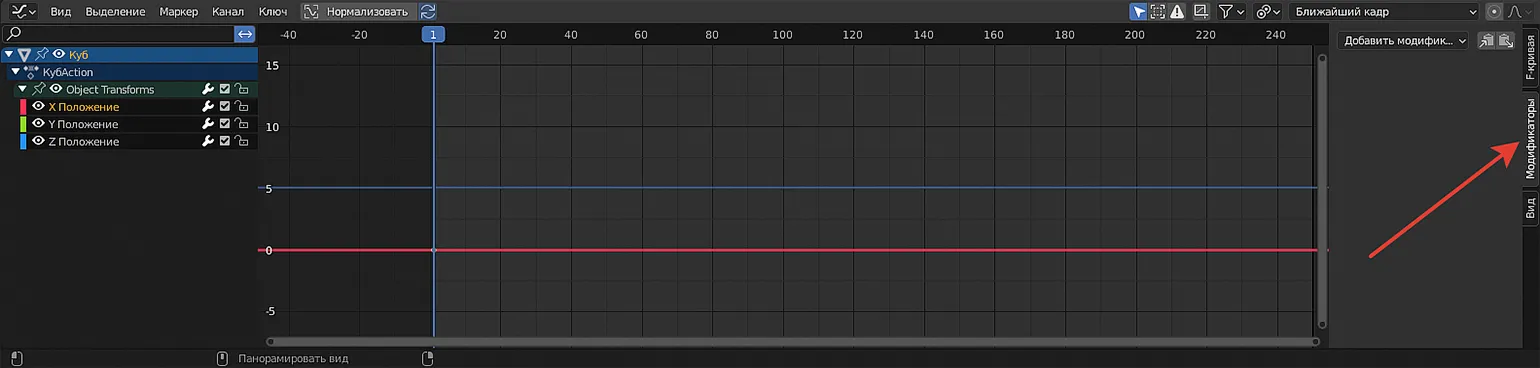
В списке «Добавить модификатор» выбираем «Шум». Этот модификатор изменяет положение объекта по оси X независимо от ключевых кадров, при этом остаётся возможность редактировать это положение с помощью графика ключевых кадров. После добавления модификатора общая траектория графика остаётся неизменной, однако именно модификатор задаёт точное положение объекта на основе установленных ключевых кадров. Таким образом, использование модификатора «Шум» позволяет добиться более динамичного и интересного движения объектов в анимации, сохраняя при этом контроль над их перемещением.
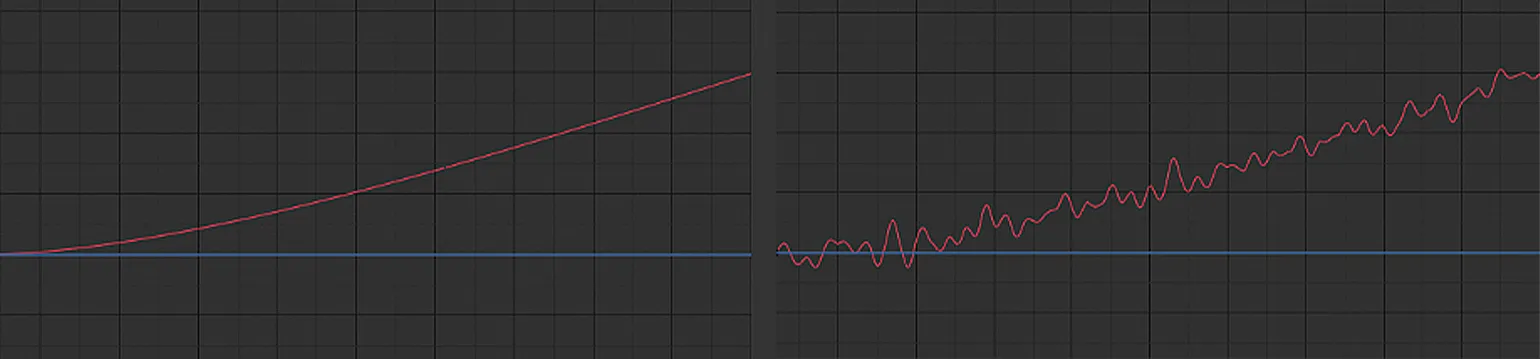
После применения эффекта Шума на панели инструментов появится набор параметров модификатора. Давайте рассмотрим их подробнее.
Масштаб (Scale) определяет скорость перемещения объекта вдоль выбранной оси. В данном контексте речь идет о движении по оси X. Правильная настройка масштаба позволяет управлять динамикой перемещения, что важно для создания плавных анимаций и реалистичных эффектов в 3D моделировании и анимации. Понимание того, как работает масштаб, помогает оптимизировать визуальные элементы и улучшить взаимодействие с пользователем.
Интенсивность (Strength) представляет собой амплитуду, с которой объект перемещается вдоль заданной оси. Это понятие важно для понимания динамики движения и физических процессов, в которых участвуют объекты. Чем выше интенсивность, тем значительнее амплитуда колебаний или перемещений, что может влиять на различные аспекты, такие как сила воздействия на окружающую среду и устойчивость системы. Для более глубокого анализа интенсивности необходимо учитывать также другие параметры, такие как скорость и направление движения.
Смещение (Offset) представляет собой сдвиг огибающей шума влево или вправо. Это важный параметр, который позволяет регулировать временные характеристики звукового сигнала. Корректное использование смещения помогает добиться нужного звучания в аудиопроизводстве и улучшить качество записи. Понимание принципа смещения может значительно повлиять на создание музыкальных композиций и звуковых эффектов.
Фаза (Phase) представляет собой процесс, который генерирует случайный исходный элемент, включая как фазу, так и противофазу. Этот механизм используется для создания разнообразных состояний в различных приложениях и системах. Фаза может быть основным элементом в ряде научных и технических исследований, обеспечивая уникальность и непредсказуемость результатов. Использование таких случайных элементов является важным аспектом в области моделирования и симуляции, что позволяет исследовать различные сценарии и их последствия.
Глубина (Depth) — создает эффект легкой динамики, аналогичной легкому потряхиванию. Этот элемент придаёт визуальную привлекательность и помогает улучшить взаимодействие пользователя с контентом, создавая ощущение объема и пространства. Использование глубины в дизайне позволяет акцентировать внимание на ключевых элементах и улучшает общую эстетическую составляющую.
Применим настройки к другим осям. Скопируйте модификатор с заданными параметрами, кликнув на соответствующий значок, который вы можете увидеть на приложенном скриншоте.

Выберите другую вкладку, такую как Y Положение (Y Location), и вставьте настройки, нажав на значок, расположенный рядом с иконкой копирования. Теперь куб будет перемещаться по двум осям. Для демонстрации вы можете немного изменить параметр Смещения (Offset) и наблюдать, как объект хаотично перемещается по осям X и Y.
Аналогичные действия можно выполнить и с осью Z. Если скопировать настройки и изменить параметр Смещения (Offset), куб начнет случайно перемещаться по всем трем осям. Этот модификатор является полезным инструментом для создания хаотичного движения объектов, что может быть особенно актуально в анимации и игровых разработках. Использование параметров смещения позволяет добиться разнообразия в движении, добавляя динамику и реализм в визуальные сцены.
Модификаторы свойств можно ограничивать. Для этого отключите модификаторы для осей Z и Y, нажав на соответствующую галочку справа. Это позволит вам более точно управлять настройками и избежать нежелательных изменений в этих направлениях.
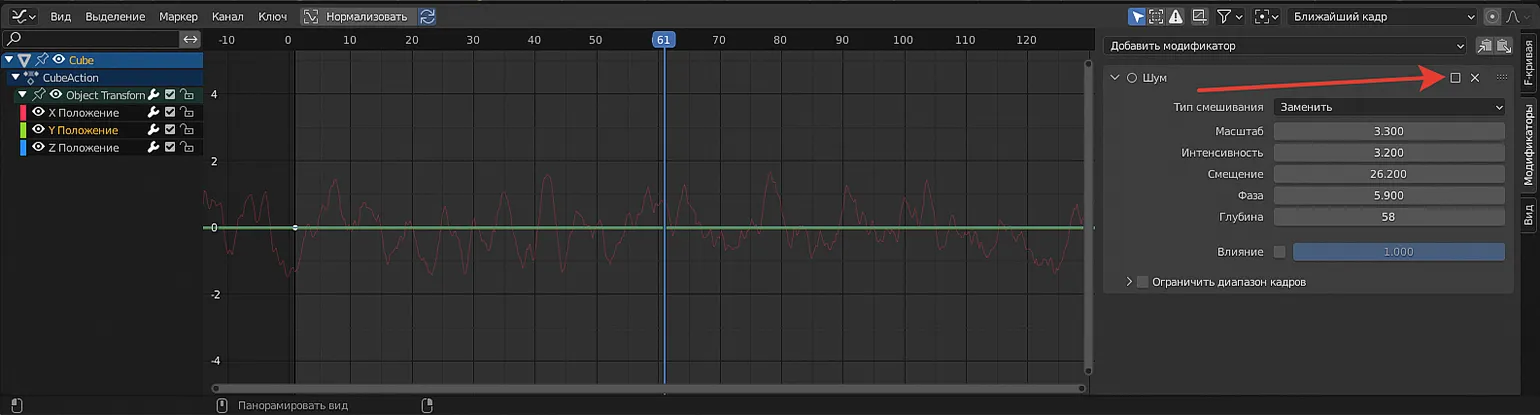
Модификатор для X Положения (X Location) необходимо оставить включенным. В его настройках выберите опцию «Ограничить диапазон кадров» (Restrict Frame Range) и задайте диапазон ключевых кадров, в пределах которого будет действовать модификатор. Например, установите диапазон от 50 до 150. Для создания плавного затухания в начале и в конце анимации используйте параметры «Начало смещения» (In) и «Выход» (Out), которые аналогичны эффектам fade-in и fade-out в звуковых дорожках. Настройте их по своему усмотрению и просмотрите полученный результат. Это позволит добиться более профессионального эффекта в анимации и улучшит восприятие вашего контента.
Если одного модификатора недостаточно, можно добавить еще один эффект Шум (Noise) и активировать его на другом участке таймлайна или наложить на первый. Это позволит создать дополнительный объем и текстуру, например, для формирования фона. Использование нескольких модификаторов помогает разнообразить звуковую палитру и улучшить качество аудио.
Помимо модификатора Шум (Noise), существует и ряд других модификаторов, одним из которых является Генератор (Generator). Для его использования в X Положении (X Location) необходимо активировать настройку Добавление (Additive). Это позволит значениями Генератора складываться с результатами предыдущего модификатора, вместо того чтобы их перекрывать. В качестве примера, в пункте x^1 мы уменьшаем значение до 0,1, что приводит к медленному движению куба по оси X во время анимации. При этом, с 50-го по 150-й кадр, благодаря активному модификатору Шум, объект будет слегка «потряхиваться». Это сочетание модификаторов создаёт более естественную и динамичную анимацию, улучшая восприятие движения.
Ключевые кадры не нужно выставлять вручную, как и драйверы — вся анимация осуществляется автоматически. На практике такие колебания, тряски и простые движения придают объектам более естественный вид и идеально подходят для анимации в костях арматуры, аналогичной человеческому скелету. Этот аспект будет рассмотрен в следующем уроке.
Хотя анимация выполняется автоматически, для использования модификаторов необходимо установить хотя бы один ключевой кадр для нужного параметра. Это позволит более точно контролировать анимационные эффекты и добиться желаемого результата. Установка ключевых кадров является важным шагом в процессе создания анимации, так как они определяют начальные и конечные состояния анимируемого объекта.
Мы рассмотрели три ключевых метода воспроизведения анимации, которые подходят для решения разнообразных задач, независимо от уровня сложности проекта. Продолжая эксперименты с настройками, вы сможете реализовать все свои идеи и достичь желаемого результата в анимации.
Изучите другие материалы из данной серии.
- Уроки по Blender: интерфейс, навигация, простые операции
- Уроки по Blender: основы моделирования
- Уроки по Blender: структура объектов, оптимизация, скрипты Python
Профессия 3D-дженералист
Вы станете универсальным специалистом, который умеет в 3D всё: создавать объекты и окружение, настраивать текстуры и цвет, анимировать модели и внедрять их в 3D-сцену.Освоите Houdini, Autodesk Maya, Blender, Photoshop, ZBrush, Marmoset 3D, Substance Painter, Marvelous Designer, Arnold и Rizom UV. Сможете претендовать на работу в рекламе, играх или кино.На иллюстрации: работа участника курса Евгения Кузнецова
Узнать подробнее